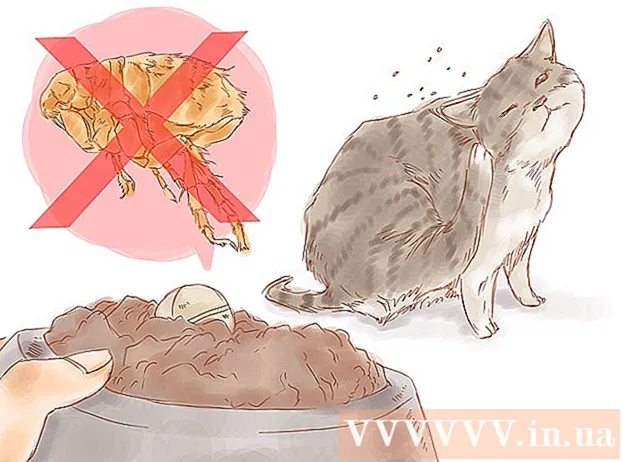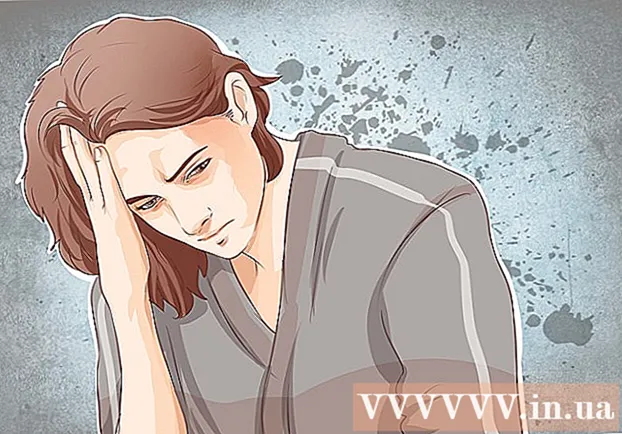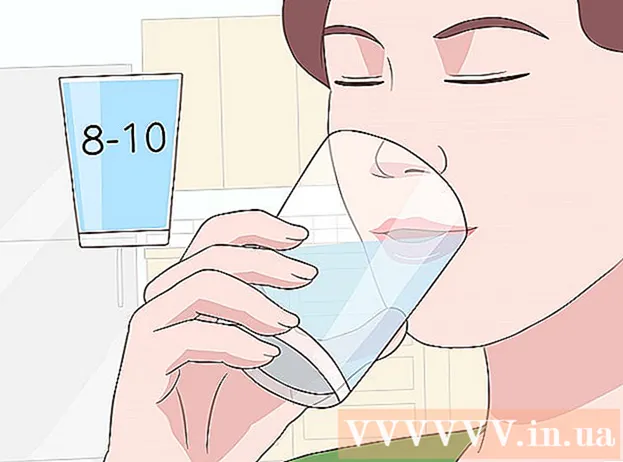Müəllif:
Marcus Baldwin
Yaradılış Tarixi:
14 İyun 2021
YeniləMə Tarixi:
1 İyul 2024
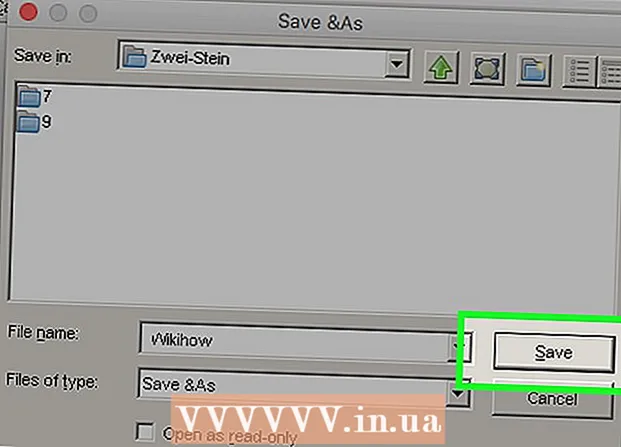
MəZmun
- Addımlar
- Metod 1 /4: PC: Windows Movie Maker
- Metod 2 /4: PC: AVS Video Dönüştürücü
- Metod 3 /4: Mac: iMovie
- Metod 4 /4: Mac: Zwei-Stein
AVI video fayllarını sayta yükləmək və ya e -poçtla göndərmək üçün azaldılır və ya sıxılır. AVI video fayllarının sıxılması PC və ya Mac -da video tənzimləmə proqramları vasitəsilə edilə bilər. Proses düzgün edildikdə kifayət qədər asandır; aşağıda gedərək bunu necə edəcəyinizi oxuyun.
Addımlar
Metod 1 /4: PC: Windows Movie Maker
 1 Kompüterinizdə Windows Movie Maker -i işə salın.Masaüstü simvolu ümumiyyətlə bu proqramı təmsil edir; deyilsə, "Başlat" menyusuna gedərək "Bütün Proqramlar" ı seçərək proqramı da tapa bilərsiniz.
1 Kompüterinizdə Windows Movie Maker -i işə salın.Masaüstü simvolu ümumiyyətlə bu proqramı təmsil edir; deyilsə, "Başlat" menyusuna gedərək "Bütün Proqramlar" ı seçərək proqramı da tapa bilərsiniz.  2 Sol tərəfdəki sütundakı "Video çək" başlığının altındakı "Videonu İdxal et" düyməsini basın. Sıxılmalı olan video fayllarını görməyə imkan verən bir pəncərə açılacaq.
2 Sol tərəfdəki sütundakı "Video çək" başlığının altındakı "Videonu İdxal et" düyməsini basın. Sıxılmalı olan video fayllarını görməyə imkan verən bir pəncərə açılacaq.  3 Vurğulamaq üçün faylı tıklayaraq sıxışdırmaq istədiyiniz AVI video faylını seçin. Bu, avtomatik olaraq sıxılacaq AVI faylının adını video fayl seçimi pəncərəsindəki "Fayl Adı" sahəsində yerləşdirəcək.
3 Vurğulamaq üçün faylı tıklayaraq sıxışdırmaq istədiyiniz AVI video faylını seçin. Bu, avtomatik olaraq sıxılacaq AVI faylının adını video fayl seçimi pəncərəsindəki "Fayl Adı" sahəsində yerləşdirəcək.  4 "İdxal et" düyməsini basın. Video faylının idxalının gedişatını göstərən bir pəncərə görünəcək.
4 "İdxal et" düyməsini basın. Video faylının idxalının gedişatını göstərən bir pəncərə görünəcək.  5 Windows Movie Maker -ə yeni daxil edilmiş video fayllarının bütün komponentlərini seçin. Bunu etmək üçün siçanın sol düyməsini basıb saxlayın və kursoru video faylının hər bir komponentinin üzərinə sürükləyin.
5 Windows Movie Maker -ə yeni daxil edilmiş video fayllarının bütün komponentlərini seçin. Bunu etmək üçün siçanın sol düyməsini basıb saxlayın və kursoru video faylının hər bir komponentinin üzərinə sürükləyin.  6 Video komponentlərini Zaman Çizelgesi funksiyasına sürükləyin. Bunu etmək üçün sol siçan düyməsini basıb saxlayın və seçilmiş komponentləri Windows Movie Maker ekranının altındakı Zaman Çizelgesi bölməsinə sürükləyin.
6 Video komponentlərini Zaman Çizelgesi funksiyasına sürükləyin. Bunu etmək üçün sol siçan düyməsini basıb saxlayın və seçilmiş komponentləri Windows Movie Maker ekranının altındakı Zaman Çizelgesi bölməsinə sürükləyin.  7 Sol tərəfdəki sütunda "Kompüterimə saxla" seçin. "Filmi Saxla Sihirbazı" pəncərəsi açılacaqdır.
7 Sol tərəfdəki sütunda "Kompüterimə saxla" seçin. "Filmi Saxla Sihirbazı" pəncərəsi açılacaqdır.  8 Orijinal AVI video faylınızı yeni sıxılmış video faylından fərqləndirmək üçün təyin edilmiş sahəyə fayl adını daxil edin; sonra "Sonrakı" düyməsini basın.
8 Orijinal AVI video faylınızı yeni sıxılmış video faylından fərqləndirmək üçün təyin edilmiş sahəyə fayl adını daxil edin; sonra "Sonrakı" düyməsini basın. 9 Video ölçüsü açılan menyusundan AVI video faylınızı sıxışdırmaq istədiyiniz yeni ölçünü seçin. "İrəli" düyməsini basın. AVI faylınız daha kiçik bir ölçüdə (bitlərdə) sıxılacaq. Videonu sıxdıqdan sonra "Filmi Saxla Sihirbazı" videonu sıxışdırıb bitirməyinizi və filminizə önizləməyinizi istəyəcək. Bunu etmək üçün "Bitir" düyməsini sıxmaq kifayətdir.
9 Video ölçüsü açılan menyusundan AVI video faylınızı sıxışdırmaq istədiyiniz yeni ölçünü seçin. "İrəli" düyməsini basın. AVI faylınız daha kiçik bir ölçüdə (bitlərdə) sıxılacaq. Videonu sıxdıqdan sonra "Filmi Saxla Sihirbazı" videonu sıxışdırıb bitirməyinizi və filminizə önizləməyinizi istəyəcək. Bunu etmək üçün "Bitir" düyməsini sıxmaq kifayətdir.
Metod 2 /4: PC: AVS Video Dönüştürücü
 1 "AVS Video Converter" proqramını yükləyin.
1 "AVS Video Converter" proqramını yükləyin. 2 Masaüstü simgesindən AVS Video Dönüştürücüsünü işə salın.
2 Masaüstü simgesindən AVS Video Dönüştürücüsünü işə salın. 3 AVS Video Converter pəncərəsinin sağ tərəfində yerləşən "Gözdən keçir" düyməsini basın.
3 AVS Video Converter pəncərəsinin sağ tərəfində yerləşən "Gözdən keçir" düyməsini basın. 4 Sıxmaq istədiyiniz AVI faylını tapın və seçin; "Aç" düyməsini basın.’
4 Sıxmaq istədiyiniz AVI faylını tapın və seçin; "Aç" düyməsini basın.’  5 AVS Video Converter pəncərəsinin yuxarısında yerləşən "AVI -yə" sekmesini seçin. AVI faylınızı fərqli bir formatda sıxışdırmaq istəyirsinizsə, AVS Video Converter pəncərəsinin yuxarısındakı nişanlardan uyğun fayl formatını seçin.
5 AVS Video Converter pəncərəsinin yuxarısında yerləşən "AVI -yə" sekmesini seçin. AVI faylınızı fərqli bir formatda sıxışdırmaq istəyirsinizsə, AVS Video Converter pəncərəsinin yuxarısındakı nişanlardan uyğun fayl formatını seçin.  6 AVS Video Converter ekranının mərkəzindəki "Profil" açılan menyusundan AVI video faylınızı sıxışdırmaq istədiyiniz fayl növünü seçin. Bu, sıxılmış AVI faylınızın necə istifadə olunacağına əsaslanan seçimlər verəcək; bunlar. HD video, Blackberry video, MPEG4 və s.
6 AVS Video Converter ekranının mərkəzindəki "Profil" açılan menyusundan AVI video faylınızı sıxışdırmaq istədiyiniz fayl növünü seçin. Bu, sıxılmış AVI faylınızın necə istifadə olunacağına əsaslanan seçimlər verəcək; bunlar. HD video, Blackberry video, MPEG4 və s.  7 "Profil" açılan menyusunun yanındakı "Profilə Düzəliş et" düyməsini basın.
7 "Profil" açılan menyusunun yanındakı "Profilə Düzəliş et" düyməsini basın. 8 "Profili Düzenle" pəncərəsindəki "Bitrate" sahəsinə bitrate fayl ölçüsünü yazaraq AVI video faylının bit sürətini dəyişdirin; bit sürətini dəyişdirmək üçün "OK" düyməsini basın.
8 "Profili Düzenle" pəncərəsindəki "Bitrate" sahəsinə bitrate fayl ölçüsünü yazaraq AVI video faylının bit sürətini dəyişdirin; bit sürətini dəyişdirmək üçün "OK" düyməsini basın. 9 AVS Video Converter pəncərəsinin sol alt hissəsində yerləşən "İndi Dönüştür" düyməsini basın. Fayl sıxılma prosesini başlamaq üçün bir proqram pəncərəsi görünəcək.
9 AVS Video Converter pəncərəsinin sol alt hissəsində yerləşən "İndi Dönüştür" düyməsini basın. Fayl sıxılma prosesini başlamaq üçün bir proqram pəncərəsi görünəcək.  10 Dosyanız sıxılmış AVI faylınızı oynatmaq üçün sıxışdırmağı bitirdikdən sonra "Qovluğu Aç" düyməsini basın.
10 Dosyanız sıxılmış AVI faylınızı oynatmaq üçün sıxışdırmağı bitirdikdən sonra "Qovluğu Aç" düyməsini basın.
Metod 3 /4: Mac: iMovie
 1 İMovie proqramına başlayın.
1 İMovie proqramına başlayın. 2 IMovie pəncərəsinin yuxarısında yerləşən "Fayl" açılan menyusundan "Yeni" seçin.
2 IMovie pəncərəsinin yuxarısında yerləşən "Fayl" açılan menyusundan "Yeni" seçin. 3 Sıxılmış AVI video faylı olaraq yaratmaq istədiyiniz yeni layihənin adını daxil edin.
3 Sıxılmış AVI video faylı olaraq yaratmaq istədiyiniz yeni layihənin adını daxil edin. 4 "Harada;" etiketli açılan menyudan yeni sıxılmış AVI faylını saxlamaq istədiyiniz yeri seçin. "Yarat" düyməsini basın.’
4 "Harada;" etiketli açılan menyudan yeni sıxılmış AVI faylını saxlamaq istədiyiniz yeri seçin. "Yarat" düyməsini basın.’  5 IMovie pəncərəsinin sağ üst tərəfindəki "Fayl" menyusundan "İdxal et" seçin.
5 IMovie pəncərəsinin sağ üst tərəfindəki "Fayl" menyusundan "İdxal et" seçin. 6 Sıxmaq istədiyiniz AVI video faylını tapın və seçin; "Aç" düyməsini basın."AVI video faylı Project Edit / Timeline pəncərəsində açılacaq.
6 Sıxmaq istədiyiniz AVI video faylını tapın və seçin; "Aç" düyməsini basın."AVI video faylı Project Edit / Timeline pəncərəsində açılacaq.  7 "Fayl" menyusundan "İxrac et" seçin.
7 "Fayl" menyusundan "İxrac et" seçin. 8 "QuickTime" simgesini vurun.
8 "QuickTime" simgesini vurun. 9 "Filmi Sıkıştır" etiketli açılan menyudan "E-poçt" və ya "Veb" seçimini seçin:"AVI faylını nədən istifadə etdiyinizdən asılı olaraq.
9 "Filmi Sıkıştır" etiketli açılan menyudan "E-poçt" və ya "Veb" seçimini seçin:"AVI faylını nədən istifadə etdiyinizdən asılı olaraq. - E -poçt: "E -poçt" seçimi bu proqram vasitəsilə mövcud olan ən kiçik fayl ölçüsünü təmin edəcək. Bununla birlikdə, video yalnız aşağı və aşağı keyfiyyətli görüntüləri dəstəkləyəcək.
- Veb: "Veb" seçimi keyfiyyətli video görüntüsünü qoruyacaq, həm də bir qədər böyük fayl ölçüsü yaradacaq.
 10 "Paylaş" düyməsini seçin, sonra "Saxla" düyməsini basın."Bu, AVI video faylını sıxılmış bir fayl olaraq ixrac edəcək.
10 "Paylaş" düyməsini seçin, sonra "Saxla" düyməsini basın."Bu, AVI video faylını sıxılmış bir fayl olaraq ixrac edəcək.
Metod 4 /4: Mac: Zwei-Stein
 1 Mac-da Zwei-Stein proqramını açın. Hələ yoxdursa, İnternetdən pulsuz yükləyə bilərsiniz.
1 Mac-da Zwei-Stein proqramını açın. Hələ yoxdursa, İnternetdən pulsuz yükləyə bilərsiniz.  2 "Fayl" sekmesini seçin və "İdxal et" bölməsinə keçin."Bir alt menyu açılacaq;" Video Klipi İdxal et "seçin.
2 "Fayl" sekmesini seçin və "İdxal et" bölməsinə keçin."Bir alt menyu açılacaq;" Video Klipi İdxal et "seçin.  3 Zwei-Stein AVI fayl pəncərəsində sıxışdırmaq istədiyiniz AVI faylını açın və bunu istəyin.
3 Zwei-Stein AVI fayl pəncərəsində sıxışdırmaq istədiyiniz AVI faylını açın və bunu istəyin. 4 "Hedef" düyməsini basın, "Video Formatı" nı seçin."AVI video faylınızı sıxışdırmaq üçün mümkün olan ən aşağı video qətnaməsini seçin.
4 "Hedef" düyməsini basın, "Video Formatı" nı seçin."AVI video faylınızı sıxışdırmaq üçün mümkün olan ən aşağı video qətnaməsini seçin.  5 Yenidən "Hedef" düyməsini basın və "Saniyədə Çərçivələr" seçimini seçin. Saniyədə kiçik çərçivələr seçin; saniyədə çərçivələr nə qədər aşağı olarsa, AVI faylının ölçüsü o qədər kiçik olar.
5 Yenidən "Hedef" düyməsini basın və "Saniyədə Çərçivələr" seçimini seçin. Saniyədə kiçik çərçivələr seçin; saniyədə çərçivələr nə qədər aşağı olarsa, AVI faylının ölçüsü o qədər kiçik olar.  6 Yenə "Hedef" düyməsini basın və "İxrac et" ə gedin, sonra "Windows üçün Video" seçin.’
6 Yenə "Hedef" düyməsini basın və "İxrac et" ə gedin, sonra "Windows üçün Video" seçin.’  7 Təyin olunmuş sahəyə sıxılmış AVI video faylının fayl adını daxil edin və sonra "OK" düyməsini basın.’
7 Təyin olunmuş sahəyə sıxılmış AVI video faylının fayl adını daxil edin və sonra "OK" düyməsini basın.’  8 Video faylının ölçüsünü azaltmaq üçün səs keyfiyyəti aralığında "Orta keyfiyyət" seçimini seçin (daha da çox); "OK" düyməsini basın."Zwei-Stein, AVI video faylını göstərilən ölçüyə qədər sıxacaq.
8 Video faylının ölçüsünü azaltmaq üçün səs keyfiyyəti aralığında "Orta keyfiyyət" seçimini seçin (daha da çox); "OK" düyməsini basın."Zwei-Stein, AVI video faylını göstərilən ölçüyə qədər sıxacaq.